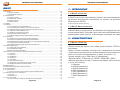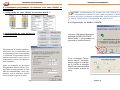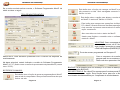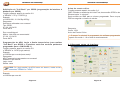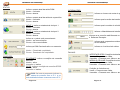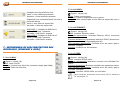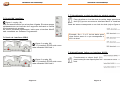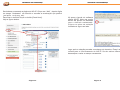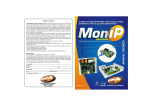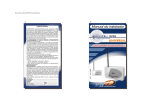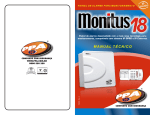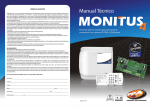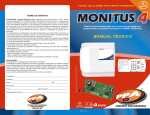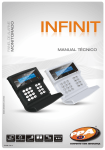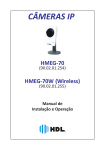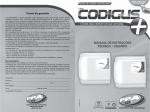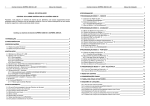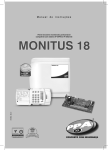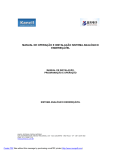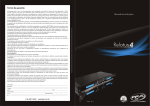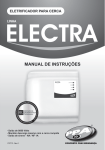Download Baixar
Transcript
CONFORTO COM SEGURANÇA CONFORTO COM SEGURANÇA TERMO DE GARANTIA ELETROPPAR - Indústria Eletrônica Ltda., localizada na Rua Carlos Ferrari, nº 2651, Distrito Industrial, Garça/SP, CEP 17.400-000, CNPJ 02.748.434/0001-08, IE 315.026.341.111 garante este aparelho contra defeitos de projetos, fabricação, montagem e/ou solidariamente em decorrência de vícios de qualidade do material que o torne impróprio ou inadequado ao consumo a que se destina pelo prazo legal de 90 (noventa) dias da data da aquisição, desde que observadas as orientações de instalação descritas no manual de instruções. Em caso de defeito, no período de garantia, a responsabilidade da ELETROPPAR fica restrita ao conserto ou substituição do aparelho de sua fabricação. Por consequência da credibilidade e da confiança depositada nos produtos PPA, acrescemos ao prazo acima mais 275 dias, atingindo o total de 1 (um) ano, igualmente contados da data de aquisição a ser comprovada pelo consumidor através do comprovante de compra. No tempo adicional de 275 dias, somente serão cobradas as visitas e os transportes nas localidades onde não existam serviços autorizados. As despesas de transportes do aparelho e/ou técnico correm por conta do proprietário consumidor. A substituição ou conserto do equipamento não prorroga o prazo de garantia. Esta garantia perderá seus efeitos se o produto: - Sofrer danos provocados por acidentes ou agentes da natureza, tais como, raios, inundações, desabamentos, etc; - For instalado em rede elétrica imprópria ou mesmo em desacordo com quaisquer das instruções de instalação expostas no manual; - Não for empregado ao fim que se destina; - Não for utilizado em condições normais; - Sofrer danos provocados por acessórios ou equipamentos acoplados ao produto. Recomendação: Recomendamos a instalação pelo serviço técnico autorizado. A instalação por outrem implicará em exclusão da garantia em decorrência de defeitos causados pela instalação inadequada. Somente técnico autorizado PPA está habilitado a abrir, remover, substituir peças ou componentes, bem como reparar os defeitos cobertos pela garantia, sendo que, a não observação deste e qualquer utilização de peças não originais constatadas no uso, acarretará a renúncia deste termo por parte do consumidor. Caso o produto apresente defeito procure o Serviço Técnico Autorizado. Comprador:__________________________________________________________________ Endereço:____________________________________________________________________ Bairro:_________________________________________________CEP:___________________ Revendedor:_________________________________________________________________ Fone:___________________________________Data da venda:________________________ P26914 - Rev. 6 Identificação do produto:______________________________________________________ CONFORTO COM SEGURANÇA ÍNDICE CONFORTO COM SEGURANÇA 1 - INTRODUÇÃO 1 - Introdução ....................................................................................................................................... 03 1.1 MonIP Universal ................................................................................................................. 03 1.2 MonIP Bank Universal ........................................................................................................ 03 2 - Características ............................................................................................................................... 03 2.1 MonIP Universal ................................................................................................................. 03 2.2 MonIP Bank Universal ........................................................................................................ 04 2.3 Módulo Ethernet; ................................................................................................................. 04 2.4 Módulo GPRS; ................................................................................................................... 04 3 - Cuidados ......................................................................................................................................... 05 4 - Instalação ........................................................................................................................................ 06 4.1 Conectando junto ao painel de alarme; ............................................................................... 07 4.2 Conectando a linha telefônica junto a interface MonIP; ....................................................... 08 4.3 Utilizando saída de supervisão periódica do alarme (OUT 1); ............................................ 08 4.4 Utilizando a saída PGM (OUT 2); ...................................................................................... 09 4.5 Utilizando as INPUTS (IN1 e IN2); .................................................................................... 09 4.6 Adicionando a interface GPRS; .......................................................................................... 09 4.7 Modo de utilização da fonte (MonIP Bank Universal) .......................................................... 10 5 - Programação ................................................................................................................................... 11 5.1 Cuidados com a programação do painel de alarme; ............................................................ 11 5.2 Fazendo download do Software Programador MonIP; .......................................................... 11 5.3 Realizando programação da interface com cabo CROSS ou rede local; ............................ 12 5.4 Programação no MODO CLIENTE .................................................................................... 13 5.5 Realizando a programação da interface remotamente; ....................................................... 14 6 - Software Programador .................................................................................................................... 15 6.1 Conhecendo a funcionalidade; ............................................................................................ 15 6.2 Interatividade via SMS; ....................................................................................................... 22 6.3 Buscando status da interface; ............................................................................................. 25 7- Entendendo os Leds indicativos das interfaces (Ethernet e GPRS) .................................................. 28 7.1 Led Linha; ........................................................................................................................... 28 7.2 Led Painel; .......................................................................................................................... 29 7.3 Led Ethernet; ...................................................................................................................... 29 7.4 Led GPRS; .......................................................................................................................... 29 7.5 Led Auxiliar; ........................................................................................................................ 30 7.6 Leds da interface GPRS; .................................................................................................... 30 7.7 Visualizando o nível de sinal do módulo celular; ................................................................. 31 7.8 Identificando falhas na interface GPRS; .............................................................................. 31 8 - Eventos internos .............................................................................................................................. 32 9 - Parâmetros programados no painel de alarme ................................................................................ 33 10 - Reset do Sistema .......................................................................................................................... 34 11 - O que é DHCP? ............................................................................................................................ 34 11.1 Como encontrar a interface MonIP quando atribuido DHCP; ............................................ 35 12 - Diferença entre IP Fixo e Dinâmico ............................................................................................... 37 12.1 IP Fixo; .............................................................................................................................. 37 12.2 IP Dinâmico; ..................................................................................................................... 37 13 - Como criar o DNS ......................................................................................................................... 37 13.1 Como instalar e configurar um DNS em seu computador ................................................. 37 Página 02 1.1 MonIP Universal; O MonIP Universal é uma interface (módulo) de comunicação para painéis de alarmes monitoráveis, transmitindo os eventos via protocolo TCP/IP (Ethernet e/ou GPRS*). *Requer expansão GPRS (opcional). 1.2 MonIP Bank Universal; O MonIP Bank é um kit que tem por finalidade a integração de uma interface comunicadora MonIP Universal e uma fonte com transformador desenvolvida especialmente para fornecer a alimentação necessária ao sistema. 2 - CARACTERÍSTICAS 2.1 MonIP Universal; -Elimina custos de reporte, pois utiliza a rede Ethernet TCP/IP do cliente monitorado; -Deixa o cliente conectado 24 horas com a empresa de monitoramento; -Duplo reporte que permite que duas empresas de monitoramento recebam todos os eventos simultaneamente (a partir da versão 1.3); -Inédita solução com 2 SIM Cards (2 operadoras); -Sistema híbrido: IP Ethernet + IP GPRS + GSM/CSD + SMS*; -Máxima segurança com até 7 métodos de reporte, além da linha fixa para o envio dos eventos: 1-Ethernet 2-GPRS Operadora 1 3-GPRS Operadora 2 4-CSD Operadora 1* 5-CSD Operadora 2* 6-SMS Operadora 1* 7-SMS Operadora 2* *Uso futuro. Página 03 CONFORTO COM SEGURANÇA -Transmite todos os eventos gerados pelo painel de alarme; -UP/Download remoto dos parâmetros por TCP/IP; -Permite acionamento remoto de PGM via TCP/IP; -Trabalha com IP fixo ou dinâmico, tanto na central de monitoramento quanto no cliente final; -Supervisão de linha telefônica; -Supervisão anti-sabotagem e funcionamento do painel; -Entrada de setor 24 horas; -Visualização do status via SMS*; -Permite o envio de teste periódico por linha fixa. *Requer expansão GPRS (opcional). 2.2 MonIP Bank Universal; Possui as mesmas vantagens do MonIP Universal, porém com as seguintes características: -Fonte carregadora de bateria independente do painel de alarme. -Monitora AC (rede elétrica) e bateria baixa com reporte IP Ethernet ou IP GPRS. Alojamento para bateria 12V 7 Ampéres. 2.3 Módulo Ethernet; -Intervalo de supervisão com tempo programável; -Permite DHCP; -Permite envio de evento com destino DNS; -Detector de falha de link Ethernet (com envio de evento); -Permite a programação de IP destino backup; -Programação dos parâmetros à distância, enviando evento para indicar que a programação está tendo início; -Permite o bloqueio de sinais via MAC Address (Software Receptor); -Sem custo para envio de eventos. 2.4 Módulo GPRS; CONFORTO COM SEGURANÇA -Permite envio de eventos por CSD (o evento é enviado como se fosse uma ligação de celular para celular, sendo o destino o módulo celular acoplado no receptor Relatus)*; -Programação e reporte (crítico) via SMS*; -Programação dos parâmetros à distância via GPRS (a partir da versão 1.3); -Permite o bloqueio de sinais via MAC Address (Software Receptor); -Permite a utilização de duas operadoras distintas; -Permite a programação de IP destino backup; -Reporta falha no módulo celular; -Reporta falha ou bloqueio do SIM Card; -Visualização do nível de sinal via Software Programador; -Permite interatividade via SMS. *Uso futuro. 3 - CUIDADOS -Por se tratar de um equipamento de segurança, faz-se necessário a sua instalação fora do alcance físico e visual de qualquer pessoa (usuário do sistema ou não), assim como a fixação em ambientes secos e não frequentados. Essas instruções garantem uma maior segurança para você e para a interface MonIP. -Não instalar a interface com uma distância maior que 50 cm do painel de alarme; -Alimente a interface retirando a alimentação direta da bateria; -Nunca passar a fiação utilizada para comunicação ou alimentação da interface junto com energia elétrica; -Não retirar ou colocar o módulo celular, SIM Card ou interface GPRS com a interface MonIP alimentada; -Certifique-se que no local a ser instalado a interface MonIP com GPRS existe sinal de celular de acordo com a operadora a ser utilizada; -Verifique se o SIM CARD está apto com a sua configuração para obter a comunicação via GPRS e CSD. -Intervalo de supervisão com tempo programável; -Envio de pacotes via GPRS; Página 04 Página 05 CONFORTO COM SEGURANÇA CONFORTO COM SEGURANÇA 4.1 Conectando junto ao painel de alarme; 4 - INSTALAÇÃO (figura 1 na pág. 06) - É onde devemos alimentar a interface pela bateria do painel de alarme. (figura 1 na pág. 06) - É onde devemos estabelecer a comunicação do painel de alarme com a interface. Interface MonIP OBS: Esta comunicação no painel de alarme deve ser feita onde normalmente conectamos a linha telefônica e não poderá passar de uma distância maior que 50 cm. Exemplo de conexão da interface MonIP junto ao painel de alarme: Interface MonIP Telefone FIGURA 1 Linha Interface GPRS Interface Monitus FIGURA 2 OBS: OUT 1 terá seu contato invertido 1 minuto após ter ocorrido a desconexão (filtro para que uma desconexão momentânea não gere este evento). Página 06 Página 07 CONFORTO COM SEGURANÇA 4.2 Conectando a linha telefônica junto à interface MonIP; (figura 1 na pág. 06) - Local onde se deve conectar a linha telefônica que normalmente ficava instalada no painel de alarme, pois a interface possui um confiável e garantido detector de linha telefônica, onde a mesma passará a monitorar em todo o momento ficando mais seguro o sistema de detecção de Linha. Para obtermos uma maior segurança, no ponto (figura 1 na pág. 06) devem-se ligar as extensões de aparelhos telefônicos. Só assim a interface terá total controle sobre a linha telefônica. Exemplo de conexão MonIP junto à linha telefônica: CONFORTO COM SEGURANÇA Tal evento deve ser programado com o código do tipo XYZ AAA, ou seja, os três dígitos do evento e os três dígitos do argumento. Exemplo: Arme ou desarme pelo usuário 8: 401 008* Violação do setor 4: 130 004* OBS: O setor utilizado como supervisão passa a não mais reportar o evento de disparo do mesmo via MonIP. 4.4 Utilizando a saída PGM (OUT 2); (figura 1 na pág. 06) - Essa saída pode ser configurada para ser gerada como retenção ou pulso. Nesse último caso, é possível ainda programar qual o tempo de duração do pulso solicitado. Sempre que acionada, a saída tem o seu contato fechado com o GND da placa. 4.5 Utilizando as INPUTS (IN1 e IN2); Telefone Linha 4.3 Utilizando a saída de supervisão periódica do alarme (OUT 1); (figura 1 na pág. 06) - Essa saída pode ser programada como NA (contatos abertos) ou NF (contatos fechados), e tem o seu estado invertido sempre que houver a conexão ou desconexão da interface junto ao software receptor. Pode ser utilizada também como saída para supervisão do painel de alarme, ou seja, tem o seu estado invertido sempre que houver um estouro do tempo programado para tal supervisão. É possível também programar qual o código do evento que irá validar a supervisão do painel, ou seja, sempre que houver o estouro do tempo, o evento programado deverá ser recebido. Do contrário o evento de falha de supervisão com o painel será enviado e o led PAINEL permanecerá piscando. Página 08 e (figura 1 na pág. 06) - Entradas com eventos programáveis para diversas utilizações. Essa entrada pode ser utilizada como setor de supervisão, botão de pânico, etc. O seu acionamento é feito através de um pulso negativo de pelo menos 1 segundo, ou seja, fechando-se um curto do contato com o GND da placa. Fechando-se a INPUT, o qualificador do evento será uma restauração (R) e abrindo-se, o qualificador será evento (E). O evento programado deve ser do tipo XYZ AAA, ou seja, três dígitos do evento e os três dígitos do argumento. Exemplo: Violação do setor 99:130 099* Pânico Policial: 120 000* 4.6 Adicionando a interface GPRS; (figura 1 na pág. 06) - Conexão para placa GPRS. (figura 2 na pág. 06) - Conexão para a interface MonIP. Página 09 CONFORTO COM SEGURANÇA Exemplo de conexão MonIP junto à interface GPRS: FIGURA 3 CONFORTO COM SEGURANÇA (figura 4 na pag. 10) - Borne AC onde devemos conectar a saída do transformador. (figura 4 na pag. 10) - Trimpot que regula a saída DC (+VDC / -VDC) para 14,5 V; (figura 4 na pag. 10) - Para utilizar a interface com a expansão GPRS, abra o jumper. Caso contrário, feche-o. +VDC e -VDC (figura 4 na pag. 10) - Os fios da saída DC deve ser conectados na entrada de alimentação da interface MonIP; (figura 4 na pag. 06) - O fio REF deve ser soldado no primeiro pino (da esquerda para direita) do conector CN5 da interface MonIP (figura 1 na página 06); (figura 4 na pag. 10) - O fio AD Sup deve ser soldado no oitavo pino (da (figura 1 na esquerda para direita) do conector CN5 da interface MonIP página 06); Conecte a bateria junto à fonte; Conecte o transformador junto à rede AC, respeitando a indicação de 127 VAC ou 220 VAC (de acordo com a ligação dos fios primários do transformador); 5 - PROGRAMAÇÃO 4.7 Modo de utilização da fonte (MonIP Bank Universal); 5.1 Cuidados com a programação do painel de alarme; O painel de alarme deverá estar sempre com o seu formato de comunicação programado para CONTACT-ID (todos os códigos), discagem TOM e DETECTA LINHA TELEFÔNICA; Prestar muita atenção quando utilizado a função “Supervisão Periódica do Alarme”, pois para que essa função tenha sucesso, depende-se muito da programação feita no painel (para entender como funciona a supervisão leia o tópico 4.3 na página 08). 5.2 Fazendo download do Software Programador MonIP; Para fazer o download do Software Programador MonIP, acesse o site www.ppa.com.br / área restrita de “Segurança Eletrônica” / Interfaces de transmissão de dados para alarmes monitorados / Software MonIP e clique no link correspondente ao software programador PPA MonIP. Após fazer o download, instale o software seguindo o passo a passo de instalação. FIGURA 4 Página 10 Página 11 CONFORTO COM SEGURANÇA CONFORTO COM SEGURANÇA 5.3 Realizando programação da interface com cabo CROSS ou rede local; A configuração do cabo CROSS da interface MonIP é: OBS: Independente da classe em que esteja os demais computadores ligados na rede, para programar o MonIP basta colocar um micro na mesma configuração que se encontra a interface e depois voltá-lo para a configuração de rede anterior. 5.4 Programação no MODO CLIENTE; A configuração de rede defaut da interface MonIP é: Para acessar a interface pela primeira vez, faz-se necessário que o computador onde está instalado o Software Programador MonIP esteja conectado a uma rede ou possua pelo menos uma placa de rede instalada. Após a instalação do Software Programador MonIP, altere a configuração da sua conexão de rede afim de compatibilizar o seu computador com a interface MonIP como mostra a figura ao lado. Página 12 Clique em [OK] para realizar a programação no MODO CLIENTE. Neste modo, o programador irá encontrar a interface MonIP. Com o Software Programador MonIP instalado, abra-o e digite o endereço de IP LOCAL (a interface MonIP encontra-se default (como mostra a figura ao lado). Página 13 CONFORTO COM SEGURANÇA 5.5 Realizando a programação da interface remotamente; CONFORTO COM SEGURANÇA 6 - SOFTWARE PROGRAMADOR Depois que o Software Programador MonIP, estiver instalado, certifique-se se existe em seu modem ou router uma porta de acesso liberada para conectar na interface em qualquer lugar do mundo. Deve-se lembrar que no local onde a interface MonIP estiver instalada também temos que ter acesso a interface por uma porta de acesso e um IP válido, como mostra a figura abaixo. 6.1 Conhecendo a funcionalidade; Versão do software. IP LOCAL: Deve-se preencher com o IP válido do local onde a interface está instalada, e logo na frente, a porta de acesso (9090). OBS: No MODO CLIENTE a porta é sempre 9090. Se o computador e a interface realmente estiverem com padrões compatíveis na configuração de rede, a tela abaixo deverá aparecer, mostrando que a conexão foi efetuada. Configuração de rede que a interface possui para que a mesma seja encontrada na rede. Caso a conexão seja feita à distância, neste local deve ser preenchida com o endereço de IP válido e também a porta de acesso. Porta de acesso default. O software indicará que encontrou a interface pela indicação do led verde . Digite a senha para acessar a interface MonIP (default: 123456) e clique em [Enviar Senha] como mostra a figura abaixo. Página 14 Página 15 CONFORTO COM SEGURANÇA Se a senha enviada estiver correta, o Software Programador MonIP irá exibir as telas a seguir. TELA DE MONITORAMENTO CONFORTO COM SEGURANÇA Este botão tem a função de carregar no MonIP a programação presente na tela. Será carregada somente a aba que estiver na tela. Este botão abre a opção para alterar a senha de acesso ao MonIP. A senha de fábrica é 123456. Este botão atua sempre nas operações de MonIP->PC e PC->MonIP. Quando feita uma das duas operações, é possível cancelar o processo sem termina-lo e realizar a operação novamente. Abre uma tela com todo o status do MonIP. Usado para finalizar a conexão entre o software Programador e o MonIP. USAR DNS: Caso a empresa de monitoramento não possua um IP fixo, habilite esta função e preencha o campo IP com o DNS da Empresa (ENDEREÇO 1). Porta de acesso programada no Receptor IP. Nesta tela é onde devemos preencher com os dados da empresa de monitoramento. Na barra principal, estará indicado a versão do Software Programador MonIP (V1.0.7) assim como a versão do processador da placa MonIP (nesse caso V0.55). BOTÕES DE COMANDO: Este botão tem a função de puxar a programação do MonIP para a tela do computador. Sera puxada somente a aba que estiver na tela. Página 16 Caso a empresa de monitoramento possua mais de um endereço de IP ou DNS você deve preencher este campo. BACKUP: Se a empresa tiver um endereço IP ou DNS de backup, deve-se marcar a opção BACKUP. REPORTE DUPLO: Se o MonIP for reportar para 2 endereços de IP ou DNS, deve-se marcar esta opção. Esta função serve para que o MonIP seja monitorado simultaneamente por 2 empresas de monitoramento. Página 17 CONFORTO COM SEGURANÇA Podemos utilizar números de contas distintas para os envios de eventos por GPRS, Ethernet e linha telefônica. Lembrando que quando habilitada uma conta programada, o numero de conta programado no painel só será enviado quando o evento for passado por linha fixa. Programação de tempos entre testes de conexão individuais para GPRS e Ethernet. Tempo programado para que a interface gere falha de linha telefônica. ENVIAR EVENTO POR LINHA: Programar o evento em Contact ID que deverá ser enviado por linha. CONFORTO COM SEGURANÇA Buferizar Evento: O evento enviado para a interface MonIP pelo painel de alarme ficará armazenado na interface até que a mesma consiga enviá-lo para o Software Receptor IP. Desabilita Identificação da Tecnologia Atual: Se selecionada esta opção, a interface MonIP não mandará o evento que identifica a via que está sendo usada para mandar os eventos. Exemplo: E 537 00 001 que significa de acordo com a tabela da página 30 que o Monip está conectado via Ethernet. Desabilita Teste Periódico do GPRS: Estando a interface MonIP conectada via ethernet, se esta opção for selecionada o teste que verifica se a via GPRS está ativa é desativado. Essa função fará com que a interface passe a verificar se o painel encontrase em perfeito estado no intervalo de tempo de acordo com o evento e tempo programado e se essa saída é NF (normalmente fechada) ou NA (normalmente aberta). Exemplo: A interface irá verificar o painel de alarme a cada 10 minutos no setor 5. EVENTO VALIDADOR: 130005 (disparo e restauração setor 5). SUPERVISÃO A CADA 10 MINUTOS Vencido o tempo, a interface irá abrir ou fechar (de acordo com a programação feita NA, NF) o setor 5 do painel de alarme (que deverá estar programado como silencioso, 24 horas e não auto-anulável). Esse evento não será passado para o monitoramento, ficará entre o alarme e a interface. Caso o painel não passe o evento validador, a interface aguardará mais 2 minutos. Vencidos estes 2 minutos a interface irá gerar uma falha indicando para o monitoramento que o alarme parou de funcionar (falha de supervisão). Página 18 Desabilita Teste Periódico do Ethernet: Estando a interface MonIP conectada via GPRS, se esta opção for selecionada o teste que verifica se a via ethernet está ativa é desativado. PGM: Retenção ou pulso e qual o tempo desse pulso. Qual o código do evento Contact ID, que será enviado toda vez que a Input 1 ou Input 2 forem acionadas. Página 19 CONFORTO COM SEGURANÇA CONFORTO COM SEGURANÇA TELA DE ETHERNET Selecione o país em que será utilizado o SIM Card. Selecione a operadora de acordo com SIM Card. Nessa tela, será feita a configuração Ethernet da interface MonIP. TELA DE CELULAR Caso tenha a opção de trabalhar com duas operadoras é preciso habilitar USAR SEGUNDA OPERADORA, como mostra a figura abaixo. Da mesma maneira que foi selecionado o país e a operadora para a primeira opção deve ser feita nesse caso. Página 20 Página 21 CONFORTO COM SEGURANÇA Se for de interesse utilizar a função TERCEIRO BACKUP temos que habilitar de acordo com a figura ao lado e colocarmos o número do CELULAR que está presente dentro do receptor RELATUS. CSD não implementado 6.2 Interatividade via SMS; Para comandar e receber informações da interface MonIP com o auxilio de um aparelho celular via SMS, basta seguir os passos abaixo. Tenha em mãos o número e DDD do SIM Card (ex: 14-9122 3333), certifiquese que o SIM Card está apto à função SMS. Toda mensagem irá começar com “S:” e terminará com “!”, isso é regra. A mensagem poderá ter letras maiúsculas ou minúsculas. Toda mensagem começará com “S:senha de acesso (123456)”. Após o envio do comando, será dado uma resposta no aparelho celular que enviou o SMS. Para obter STATUS: s:"SENHA"! Exemplo: S:123456! A interface MonIP responderá: V.1.1 (versão da interface). Acct:AAAA (conta do painel). ETH: ON ou OFF (Ethernet conectado ou desconectado). GPRS: ON ou OFF (GPRS conectado ou desconectado). Oper: Operadora sendo utilizada. Sinal: 17/31 (31 é o máximo de sinal que a interface poderá chegar e 17 é com quanto ele se encontra). Link: Ok ou Fail (com link de Ethernet ou falha) Line: Ok ou Fail (com linha telefônica ou falha) PGM: OPEN ou CLOSE (aberta ou fechada) Sup: Ok ou Fail (supervisão ok ou com falha) IN 1: Open ou Close (Input 1 aberta ou fechada) IN 2: Open ou Close (Input 2 aberta ou fechada) Página 22 CONFORTO COM SEGURANÇA Para acionar PGM: s:"SENHA"o! Exemplo: S:123456O! (letra O) -> Este comando atuará sobre OUT 2 Essa resposta dependerá da maneira com que a PGM foi programada na interface. Caso seja programada com retenção: PGM FECHADA! PGM ABERTA! Pulso: Pulso de xx segundos gerado com sucesso! (xx = tempo programado na interface). Para obter DOWNLOAD: (liberar a linha para o painel de alarme) s:"SENHA"d! Exemplo: S:123456D! Resposta: Download solicitado com sucesso! Para obter CONEXÃO: Este comando faz o MonIP procurar o Software Programador. Solicitação de "Call Back" por Ethernet (programação da interface à distância por ethernet). s:"SENHA" i: "IP" p: "PORTA" ! Exemplo: s:123456i:201.12.134.56p:9876! Respostas: Solicitacao efetuada com sucesso! Tipo: Ethernet IP: 201.12.134.56 Porta: 9876 Erro na solicitacao! Motivo: Link Ethernet nao encontrado! IP: 201.12.134.56 Porta: 9876 Página 23 CONFORTO COM SEGURANÇA Solicitação de "Call Back" por GPRS (programação da interface à distância por GPRS). Função presente apartir da versão 2.0. s:"SENHA" i: "IP" p: "PORTA" g! Exemplo: s:123456i:201.12.134.56p:9876g! Respostas: Solicitacao efetuada com sucesso! Tipo: GPRS IP: 201.12.134.56 Porta: 9876 Erro na solicitacao! Motivo: Link APN nao encontrada! IP: 201.12.134.56 Porta: 9876 Programação de APN, Login e Senha temporários (para realizar "Call Back" por GPRS e a interface está sem nenhum parâmetro programado para o SIM CARD 1) Função presente apartir da versão 2.0. s:"SENHA" a: "APN" (login,senha)! Exemplo: s:123456a:apn.com.br(teste,teste)! Respostas: APN Temporaria programada com sucesso! Endereco: apn.com.br Login: teste Senha: teste CONFORTO COM SEGURANÇA Aviso de evento crítico. Função presente apartir da versão 2.0. OBS: Enviado na ausência de Linha Fixa, desconexão GPRS e desconexão Ethernet após "x minutos"*. Será enviado um SMS para o número programado. Deve se programar o DDD em seguida o número do celular. Resposta: Conta: 1234 Aviso de Evento Critico * O tempo "x minutos" é programado via software programador Monip apartir da versão 1.1.9 na tela de monitoramento. 6.3 Buscando status da interface; OBS: Se (login,senha) da APN forem em branco, basta enviar somente s:"SENHA" a: "APN"! Exemplo: s:123456a:apn.com.br! Página 24 Página 25 CONFORTO COM SEGURANÇA CONFORTO COM SEGURANÇA STATUS: Indica o estado atual da saída PGM. Verde = fechada. Cinza = aberta. INFORMAÇÕES: Informa o número da conta do painel. Indica o estado atual da saída de supervisão. Verde = fechada. Cinza = aberta. Informa qual a versão da interface MonIP. INPUT 1: Indica o estado atual da input 1. Verde = fechada. Cinza = aberta. INPUT 2: Indica o estado atual da input 2. Verde = fechada. Cinza = aberta. Informa qual o modelo do módulo celular. Informa o MacAddress da interface MonIP. Informa se a conexão está liberada ou não com o Software Receptor. Indica se o painel está comunicando. Verde = em comunicação. Cinza = não comunicando. Informa qual a operadora está sendo usada ou testada. Indica qual SIM Card está ativo no momento. Informa o nível de sinal celular. Verde = Download requisitado. Cinza = Download não requisitado. CONEXÕES: ETHERNET: Indica a condição da conexão ethernet. Verde = ativa. Vermelho = inativa. GPRS: Indica a condição da conexão GPRS. Verde = ativa. Vermelho = inativa. FALHAS: INTERFACE GPRS: Condição da interface GPRS. Verde = Presente sem falha. Vermelho = Presente com falha ou ausente. MÓDULO CELULAR: Condição do módulo celular. Verde = Presente sem falha. Vermelho = Presente com falha ou ausente. Codição do link ethernet: Verde = Presente sem falha. Vermelho = Presente com falha ou ausente. OBS: Os leds da esquerda indicam o status da conexão com o IP 1 e os leds da direita indicam a conexao com o IP 2. Página 26 Página 27 CONFORTO COM SEGURANÇA CONFORTO COM SEGURANÇA 7.2 Led PAINEL; Condição da linha telefônica fixa. Verde = linha telefônica presente. Vermelho = linha telefônica ausente. Supervisão que a interface MonIP faz com o painel de alarme. Verde = sem falha de supervisão. Vermelho = falha de supervisão. (figura 1 na pág. 06). Aceso: Painel comunicando. Piscando: Falha na supervisão com o painel. Apagado: Sem comunicação e sem falha de supervisão com o painel. 7.3 Led ETHERNET; SIM CARD 1: Condição do SIM Card 1. Verde = SIM Card 1 presente. Vermelho = SIM Card 1 ausente. SIM CARD 2: Condição do SIM Card 2. Verde = SIM Card 2 presente. Vermelho = SIM Card 2 ausente. 7 - ENTENDENDO OS LEDS INDICATIVOS DAS INTERFACES (ETHERNET E GPRS) (figura 1 na pág. 06). Aceso: Interface Ethernet online. Piscando rapidamente: Interface Ethernet offline, buscando conexão. Piscando lentamente: Aguardando atribuição DHCP (somente ao ligar a interface e se programada para tal). Três piscadas rapidamente: Confirma envio do evento para o software receptor. Apagado: Ausência de link ethernet. 7.4 Led GPRS; 7.1 Led LINHA; (figura 1 na pág. 06). Aceso: Linha fixa OK. Piscando: Ausência de linha fixa (contando tempo para falha). Apagado: Falha de linha fixa. (figura 1 na pág. 06). Aceso: Interface GPRS online. Piscando rapidamente: Buscando conexão com Software Receptor. Piscando lentamente: Buscando conexão com operadora celular. Três piscadas rapidamente: Confirma envio do evento para o Software Receptor. Apagado: Interface GPRS offline ou com falha. Para visualizar pressione chave táctil [S1] e observe no índice 7.8 na página 31. Página 28 Página 29 CONFORTO COM SEGURANÇA CONFORTO COM SEGURANÇA 7.7 Visualizando o nível de sinal do módulo celular; 7.5 Led AUX (auxiliar); (figura 1 na pág. 06). Este led acende assim que a interface é ligada. Ele deve apagar rapidamente em um intervalo de 2 segundos indicando o normal funcionamento do produto. Se estiver piscando rapidamente, indica que a interface MonIP está conectada ao Software Programador. Para visualizar o nível de sinal do celular basta pressionar a chave táctil [S1] que se encontra na interface MonIP e visualizar os leds. Cada led aceso corresponde a um nível de sinal (veja a figura a seguir). Exemplo: Se o 1º e 2º led de baixo para cima estiver aceso é o que corresponde a 40% de sinal. 7.6 Leds da interface GPRS; (figura 2 na pág. 06) LD 1: A interface GPRS está conectada utilizando SIM Card 1. 7.8 Identificando falhas na interface GPRS; (figura 2 na pág. 06) LD 2: A interface GPRS está conectada utilizando SIM Card 2. Página 30 Pressionando a chave táctil [S1] preste atenção nas disposições dos leds. Página 31 CONFORTO COM SEGURANÇA 8 - EVENTOS INTERNOS CONFORTO COM SEGURANÇA No MonIP Bank Universal, a interface MonIP enviará ainda os seguintes eventos: Eventos descritos e regulamentados pelo protocolo Contact ID. A fonte realizará leituras do nível de bateria em intervalos de 12 minutos, desta forma, um restabelecimento de bateria poderá demorar até 13 minutos. Ao conectar uma bateria descarregada, é normal o aquecimento do dissipador até que a bateria atinja seu nível normal de operação. OBS: Os pinos REF e AD Sup são responsáveis pela supervisão de bateria e AC. 9 - PARÂMETROS PROGRAMADOS NO PAINEL DE ALARME É de total importância tomar cuidados com algumas configurações feitas nos painéis de alarmes para que a utilização da interface MonIP não fique comprometida. A seguir temos as configurações que deverão ser feitas. * Códigos enviados somente quando programado para reporte duplo. ** Eventos programáveis (ver pág. 09) Página 32 Página 33 CONFORTO COM SEGURANÇA CONFORTO COM SEGURANÇA 10 - RESET DO SISTEMA Para realizar o reset, retire a alimentação da interface MonIP e coloque um jumper (curto) entre os bornes OUT 2 + IN 1. Realimente a interface com a chave táctil [S1] pressionada, todos os leds se encontram acesos e depois de 3 segundos os mesmos irão se apagar indicando que o reset foi realizado com sucesso. Desligue novamente a interface e retire o jumper. um determinado endereço não deva ser utilizado por mais de um cliente ao mesmo tempo. O DHCP possibilita a implementação de uma política de alocação dinâmica de endereços IP’s, que possibilita a reutilização de endereços disponíveis ao longo do tempo. OBS: O Reset da interface MonIP somente fará voltar para configuração defaut os parâmetros, Senha (Password) e configuração de rede, como mostrado na figura abaixo. Para que isso seja realizado, precisamos do auxilio do Software Programador MonIP e da ajuda do Software Receptor IP. 11.1 Como encontrar a interface MonIP quando atribuido DHCP; PROGRAMADOR MODO SERVIDOR: Dessa forma o Software Programador MonIP fica aguardando a interface conectar no IP e porta do computador onde o mesmo encontra-se instalado. 11 - O QUE É DHCP? DHCP é a configuração automática e dinâmica de computadores ligados a uma rede TCP/IP. O DHCP, que é hoje um protocolo recomendado, em vias de ser padronizado, facilita, e até mesmo viabiliza, a gerência de grandes redes IP’s, assim como a vida dos usuários itinerantes com seus computadores portáteis. Para o perfeito funcionamento de um computador ligado a uma rede Internet, não apenas precisa-se configurar o seu endereço IP, mas também uma série de outros parâmetros de rede. Um cliente DHCP busca encontrar um ou mais servidores DHCP que possam fornecer os parâmetros desejados, para que sua máquina possa ser automaticamente configurada. Embora não seja o único parâmetro indispensável, o endereço IP é, sem dúvida, o mais importante deles, assim como o mais peculiar, posto que Página 34 Na figura à esquerda temos a tela onde o Software Programador MonIP ficará aguardando a conexão da interface MonIP. Página 35 CONFORTO COM SEGURANÇA CONFORTO COM SEGURANÇA 12 - DIFERENÇA ENTRE IP FIXO E DINÂMICO 12.1 IP fixo; No Software Receptor IP quando selecionada a conta de um cliente que possua a interface MonIP, ele nos mostrará a tela ao lado. O IP fixo é usado justamente pelos provedores de acesso, por exemplo. Sempre que você acessa o domínio “www.algumacoisa.com.br”, vai sempre cair no mesmo IP, pois é fixo. 12.2 IP dinâmico; Neste campo temos que colocar o IP do computador onde encontra-se instalado o Software Programador MonIP. Essas questões terão que ser as mesmas habilitadas no Software Programador MonIP. Quando tiver certeza de que o IP e porta estão corretos pressione o botão [ENVIAR] no Receptor IP e com o Software Programador MonIP aguardando, observe o botão [Enviar Senha] e o led de conexão. Ambos estarão esperando a confirmação. Então pressione o botão [Enviar Senha], e se ambas estiverem corretas a programação poderá ser toda feita sem que saibamos qual IP foi atribuído pelo servidor para a interface MonIP. Página 36 O IP dinâmico muda a cada vez que você se conecta à Internet, tornando quase impossível que, por exemplo, você monte um servidor para que outros usuários possam acessar. Seguindo esse raciocínio, é uma maneira que os provedores de acesso encontraram para evitar que, por exemplo, um usuário comum que paga por um plano “comum” monte um servidor em sua casa e abra, por exemplo, “uma empresa de serviços de hospedagem” através deste provedor. Ou seja, com IP dinâmico, mesmo que você tenha um domínio “www.algumacoisa.com.br”, ninguém vai conseguir acessar por causa do seu IP Dinâmico. 13 - COMO CRIAR UM DNS 13.1 Como instalar e configurar um DNS em seu computador; NO-IP Para instalar o NO-IP, faça download do arquivo: http://download.com/ 3001-2165 4-10375673.html e instale-o. O instalador será então apresentado, conforme a figura a seguir. Página 37 CONFORTO COM SEGURANÇA CONFORTO COM SEGURANÇA Clique no botão [Next] para continuar. Será apresentada uma janela pedindo usuário e senha do NO-IP. Clique no link “click here” (figura ao lado) para registrar seu cadastro no site. Logo após essa transação você receberá um e-mail solicitando que sua conta NO-IP seja ativada. Depois disso você poderá entrar com usuário e senha nos campos apresentados nessa janela. Escolha o diretório em que o NO-IP será instalado. E clique no botão [Next]. A janela principal do software cliente NO-IP será então apresentada. Clique em “here” indicado na figura ao lado. Aguarde a instalação dos arquivos e clique no botão [Finish]. Página 38 Página 39 CONFORTO COM SEGURANÇA Será aberta novamente a página do NO-IP. Clique em “Add” , depois digite no campo “Hostname” um domínio e escolha a terminação que preferir (.no-ip.biz, .no-ip.org, etc). Para criar o domínio clique no botão [Creat Host]. Veja a figura abaixo. CONFORTO COM SEGURANÇA Vá para a janela do software cliente NO-IP. Note que surgiu dentro da janela um desenho com o domínio cadastrado. Clique na caixa de seleção indicada na figura ao lado. Logo após a seleção perceba a mudança do desenho. Essa é a maneira correta para o funcionamento do NO-IP. Se ele estiver diferente disso desmarque a caixa e marque novamente. Página 40 Página 41